Eliminar AdvanceElite y FindWide Toolbar
Resuelto/Cerrado
josepa1000
Mensajes enviados
2
Fecha de inscripción
miércoles, 26 de marzo de 2014
Estatus
Miembro
Última intervención
miércoles, 15 de octubre de 2014
-
Modificado por Carlos-vialfa el 15/10/2014, 04:59
usuario anónimo - 15 oct 2014 a las 02:53
usuario anónimo - 15 oct 2014 a las 02:53
Consulta también:
- Eliminar AdvanceElite y FindWide Toolbar
- Eliminar cuenta hotmail ccm - Guide
- Como eliminar una pagina de facebook - Guide
- Como eliminar un contacto de whatsapp - Guide
- Eliminar tendencias de búsqueda - Guide
- Como eliminar cuenta de snapchat - Guide
3 respuestas
usuario anónimo
12 oct 2014 a las 00:11
12 oct 2014 a las 00:11
Windows 8.1,8,7,Vista y XP:
*Ve a Inicio,Panel de Control
*Apariencia y Personalización
*Opciones de Carpeta
*Ver
-Habilita la opción: Mostrar archivos ocultos
- Deshabilita la opción: Ocultar las extensiones de archivo para tipos de archivo conocidos
-Deshabilita la opción: Ocultar archivos protegidos del sistema operativo (recomendado)
El sistema preguntará si estás seguro de querer deshabilitarlo. Confírma con la opción "Sí"
-Por último, haz clic en "Aplicar" y despúes en "Aceptar" (en ese orden).
*Descarga e Instala RevoUninstaller.
*Ingresa al Siguiente Enlace y lee la Guía en donde se explica cómo Desinstalar correctamente un Programa Utilizando RevoUninstaller---->Aquí
*Desde RevoUninstaller Desinstala todo Programa Gratuito y Toolbar's Instalado en tu equipo(Sigue los pasos Explicados de la Guía).
¡¡Olvidaste Mencionar Cúal Explorador Utilizas!!
*(RevoUnistaller)Desinstala Mozilla Firefox.
*Cierra RevoUninstaller.
*Manualmnte Elimina las siguientes carpetas:
C:\Users\Nombre del Usuario\AppData\Local\Mozilla<---Borrar Carpeta.
C:\Users\Nombre del Usuario\AppData\Roaming\Mozilla<---Borrar Carpeta.
C:\ProgramData\Mozilla <---Borrar Carpeta.
*Vuelve a Instalar Mozilla Firefox.
Instala AdwCleaner------>aquí
*Ejecuta AdwCleaner,Selecciona "Scan" y Al finalizar haz clic en "Clean"
*Reiniciar.
1.Haz clic ------>Aquí.
2.Selecciona y descarga el archivo .exe.
3.Arrástralo sobre el Escritorio.
4.IMPORTANTE--->Deshabilita temporalmente el Antivirus-Firewall o cualquier Antimalware.
5.IMPORTANTE-->Cierra todos los exploradores o programas abiertos.
6.HAZ CLIC DERECHO EN EL ARCHIVO ZOEK.EXE y ejecútalo como ADMINISTRADOR.
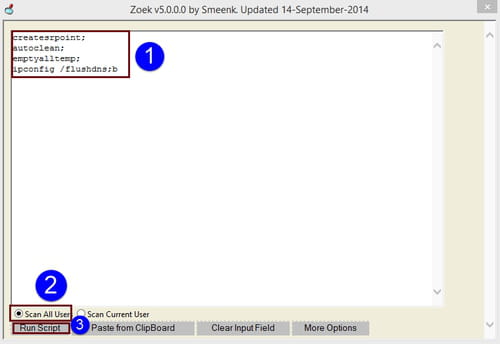
Dentro del recuadro en Blanco---->Copia y Pega el siguiente código
createsrpoint;
autoclean;
emptyalltemp;
ipconfig /flushdns;b
-Asegúrate que "Scan All Users" se encuentre habilitado o seleccionado.
-Por último haz clic en "Run Scrip"
-El proceso puede durar entre 30 minutos a 1 hora (Ten Paciencia).
-Al finalizar,se te pedirá reiniciar.
-Aparecerá un Log.txt(Gúardalo en tu escritorio).
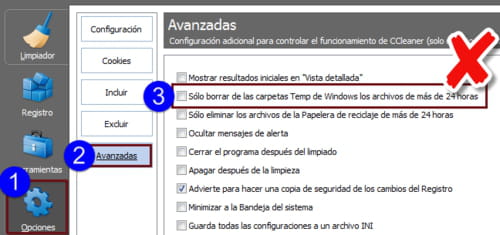
1.Instala Ccleaner----> Aquí.
2.Deshabilita la Opción que muestra la Imagen De arriba
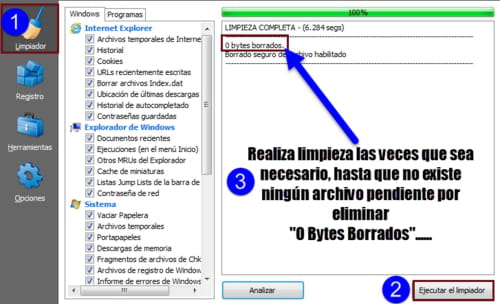
Antes de realizar Limpieza---->Cierra todas las ventanas de Programas y Exploradores.
1.Limpiador.
2.Ejecutar Limpiador
3.Ejecuta Limpiador las veces que sea necesario hasta que no exista ningún archivo pendiente por borrar o eliminar --->0bytes Borrados=Limpio
Por último:
1.Ve a inicio
2.Panel de Control
3.Apariencia y Personalización
4.Opciones de Carpeta
5.Ver
6.Haz clic en Opción "Restaurar Valores Predeterminados"
Por último, haz clic en "Aplicar" y despúes en "Aceptar" (en ese orden).
Comenta Resultados,
¡Saludos!
*Ve a Inicio,Panel de Control
*Apariencia y Personalización
*Opciones de Carpeta
*Ver
-Habilita la opción: Mostrar archivos ocultos
- Deshabilita la opción: Ocultar las extensiones de archivo para tipos de archivo conocidos
-Deshabilita la opción: Ocultar archivos protegidos del sistema operativo (recomendado)
El sistema preguntará si estás seguro de querer deshabilitarlo. Confírma con la opción "Sí"
-Por último, haz clic en "Aplicar" y despúes en "Aceptar" (en ese orden).
*Descarga e Instala RevoUninstaller.
*Ingresa al Siguiente Enlace y lee la Guía en donde se explica cómo Desinstalar correctamente un Programa Utilizando RevoUninstaller---->Aquí
*Desde RevoUninstaller Desinstala todo Programa Gratuito y Toolbar's Instalado en tu equipo(Sigue los pasos Explicados de la Guía).
¡¡Olvidaste Mencionar Cúal Explorador Utilizas!!
*(RevoUnistaller)Desinstala Mozilla Firefox.
*Cierra RevoUninstaller.
*Manualmnte Elimina las siguientes carpetas:
C:\Users\Nombre del Usuario\AppData\Local\Mozilla<---Borrar Carpeta.
C:\Users\Nombre del Usuario\AppData\Roaming\Mozilla<---Borrar Carpeta.
C:\ProgramData\Mozilla <---Borrar Carpeta.
*Vuelve a Instalar Mozilla Firefox.
Instala AdwCleaner------>aquí
*Ejecuta AdwCleaner,Selecciona "Scan" y Al finalizar haz clic en "Clean"
*Reiniciar.
1.Haz clic ------>Aquí.
2.Selecciona y descarga el archivo .exe.
3.Arrástralo sobre el Escritorio.
4.IMPORTANTE--->Deshabilita temporalmente el Antivirus-Firewall o cualquier Antimalware.
5.IMPORTANTE-->Cierra todos los exploradores o programas abiertos.
6.HAZ CLIC DERECHO EN EL ARCHIVO ZOEK.EXE y ejecútalo como ADMINISTRADOR.
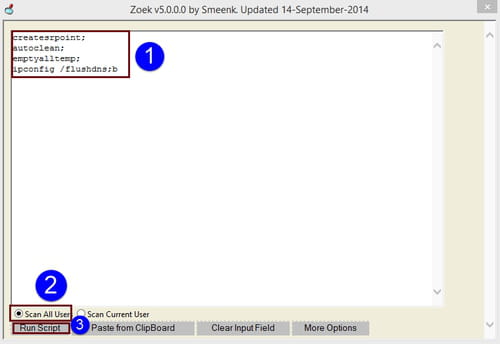
Dentro del recuadro en Blanco---->Copia y Pega el siguiente código
createsrpoint;
autoclean;
emptyalltemp;
ipconfig /flushdns;b
-Asegúrate que "Scan All Users" se encuentre habilitado o seleccionado.
-Por último haz clic en "Run Scrip"
-El proceso puede durar entre 30 minutos a 1 hora (Ten Paciencia).
-Al finalizar,se te pedirá reiniciar.
-Aparecerá un Log.txt(Gúardalo en tu escritorio).
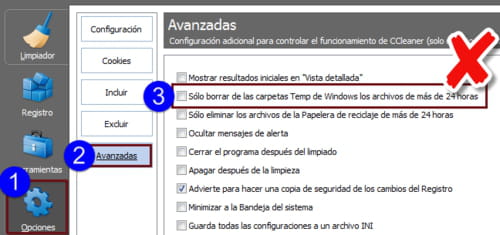
1.Instala Ccleaner----> Aquí.
2.Deshabilita la Opción que muestra la Imagen De arriba
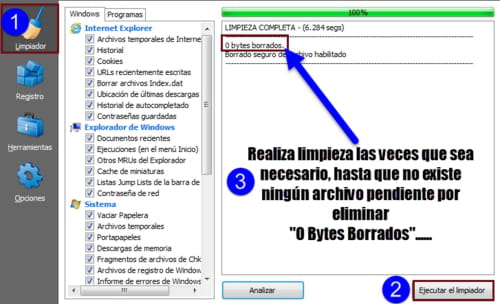
Antes de realizar Limpieza---->Cierra todas las ventanas de Programas y Exploradores.
1.Limpiador.
2.Ejecutar Limpiador
3.Ejecuta Limpiador las veces que sea necesario hasta que no exista ningún archivo pendiente por borrar o eliminar --->0bytes Borrados=Limpio
Por último:
1.Ve a inicio
2.Panel de Control
3.Apariencia y Personalización
4.Opciones de Carpeta
5.Ver
6.Haz clic en Opción "Restaurar Valores Predeterminados"
Por último, haz clic en "Aplicar" y despúes en "Aceptar" (en ese orden).
Comenta Resultados,
¡Saludos!
josepa1000
Mensajes enviados
2
Fecha de inscripción
miércoles, 26 de marzo de 2014
Estatus
Miembro
Última intervención
miércoles, 15 de octubre de 2014
15 oct 2014 a las 00:23
15 oct 2014 a las 00:23
muchísimas gracias por tan detallada explicación problema resuelto, gracias
usuario anónimo
15 oct 2014 a las 02:53
15 oct 2014 a las 02:53
Fue un Placer haberte Ayudado y Gracias a tí por visitarnos,
¡Saludos!
¡Saludos!

